چگونه در ویندوز فایلهای آپدیتهای قدیمی را حذف کنیم؟

فرایند آپدیت در ویندوز بسیار ساده است و تمام آپدیتهای ضروری به صورت خودکار دانلود و نصب میشوند و برخی آپدیتها سیستم باید ریستارت شود که حتی میتوانید ساعات مشخصی را برای ریستارت سیستم مشخص کنید. اما در این میان، فایلهای مربوط به آپدیتهای قدیمی در ویندوز باقی میمانند که میتوانند بخش قابل توجهی را اشغال کنند. به همین خاطر بهتر است هر چند وقت یک بار این فایلها را حذف کنید. در ادامه به چند روش برای انجام این کار میپردازیم.
اول از همه سادهترین راهکار حذف فایلهای آپدیتهای قدیمی را مطرح میکنیم و در ادامه میتوانید با سایر راهکارها برای انجام چنین کاری آشنا شوید.
حذف فایلهای آپدیتها با Disk Cleanup
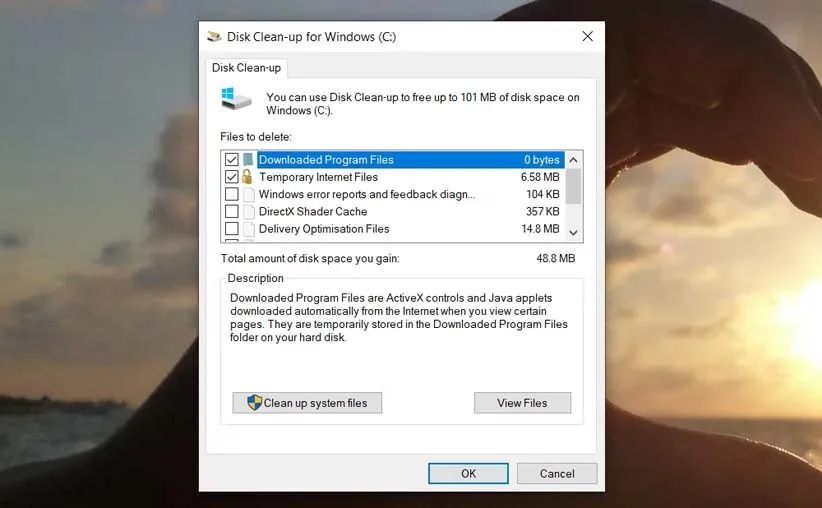
- در منوی استارت Control Panel را تایپ کنید سپس کلید Enter کیبورد را فشار دهید.
- راهی Administrative Tools شوید.
- دو بار روی Disk Cleanup کلیک کنید.
- گزینهی Clean up system files را انتخاب کنید.
- گزینهی Windows Update Cleanup را فعال کنید.
- اگر گزینهی Previous Windows installations را مشاهده میکنید، آن را هم فعال کنید.
- در نهایت روی OK کلیک کنید.
- صبر کنید تا فرایند حذف این فایلها تمام شود.
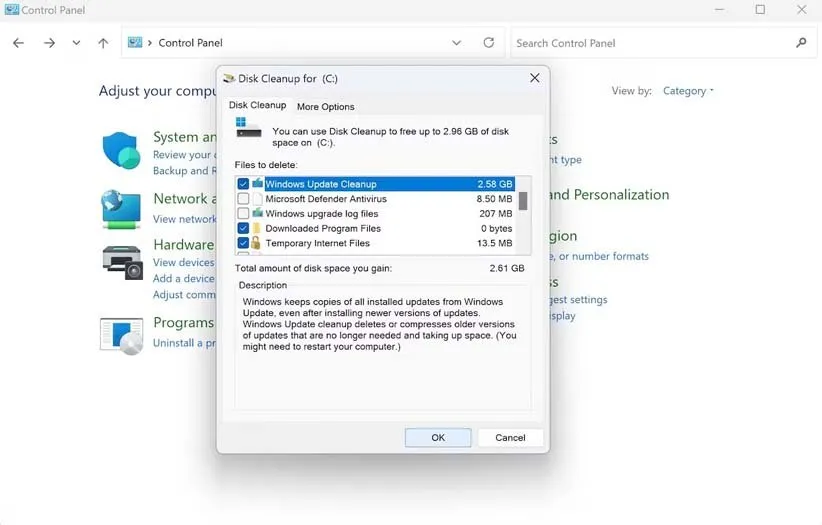
حذف فایلهای آپدیتها از طریق بخش تنظیمات
با مراجعه به بخش تنظیمات ویندوز هم میتوانید چنین کاری را انجام دهید.
- ابتدا کلیدهای Windows key + I کیبورد را فشار دهید یا اینکه در منوی استارت settings را تایپ کنید. در هر دو صورت راهی این بخش میشوید.
- بعد از انتخاب تب System راهی Storage شوید.
- در این قسمت روی Temporary files کلیک کنید.
- گزینههای Windows Update Cleanup و Delivery Optimization Files را انتخاب کنید و در نهایت روی Remove Files کلیک کنید.
- سپس برای انجام فرایند پاکسازی روی Continue کلیک کنید.
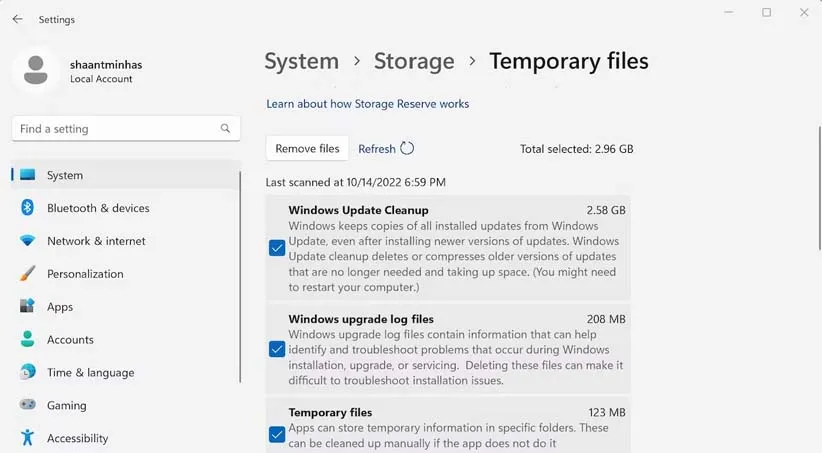
به همین سادگی و بعد از گذشت چند دقیقه، تمام فایلهای مربوط به آپدیتهای قدیمی ویندوز حذف میشوند.
حذف از طریق پوشهی SoftwareDistribution
پوشهی SoftwareDistribution مکان ذخیرهسازی فایلهای آپدیتهای ویندوز است. البته دو روش اول برای حذف فایلهای آپدیتهای قدیمی ویندوز بسیار راحتتر است ولی در هر صورت از این روش هم میتوانید بهره ببرید.
ابتدا در منوی استارت عبارت services را تایپ کنید و سپس Enter را بزنید.
در پنجرهی باز شده به دنبال Windows Update Service یا Windows Update بگردید و بعد از راستکلیک بر روی آن، گزینهی Stop را انتخاب کنید.

با این کار سرویس آپدیت متوقف میشود و میتوانید فایلهای آپدیتهای قدیمی را از پوشهی SoftwareDistribution حذف کنید. سپس در منوی استارت Run را تایپ کنید و Enter را بزنید.
در پنجرهی باز شده C:\Windows\SoftwareDistribution را بنویسید و Enter را بزنید. با این کار راهی پوشهی SoftwareDistribution میشوید.
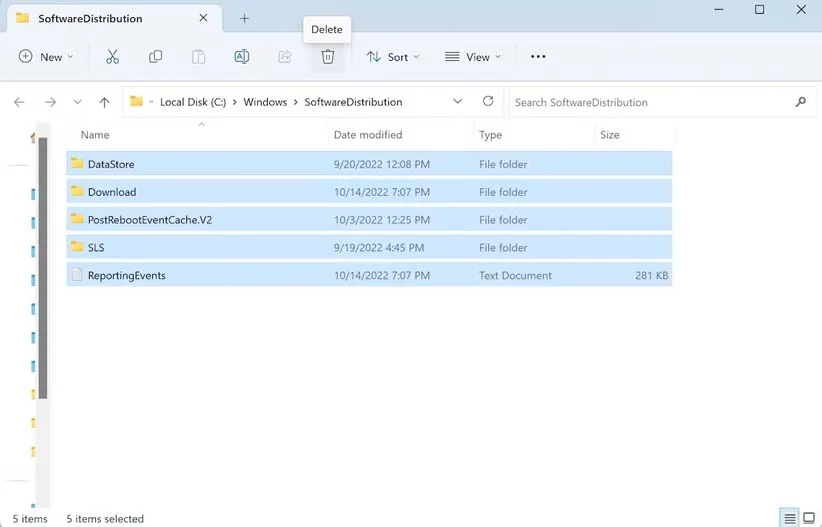
در این محیط کافی کافی است تمام فایلها را انتخاب و سپس حذفشان کنید. بعد از انجام این کار، فعالسازی سرویس آپدیت را فراموش نکنید که برای این کار بار دیگر در همان محیط Services بر گزینهی موردنظر راستکلیک کنید و سپس روی Start کلیک کنید.
منبع: MakeUseOf


🙏🏼